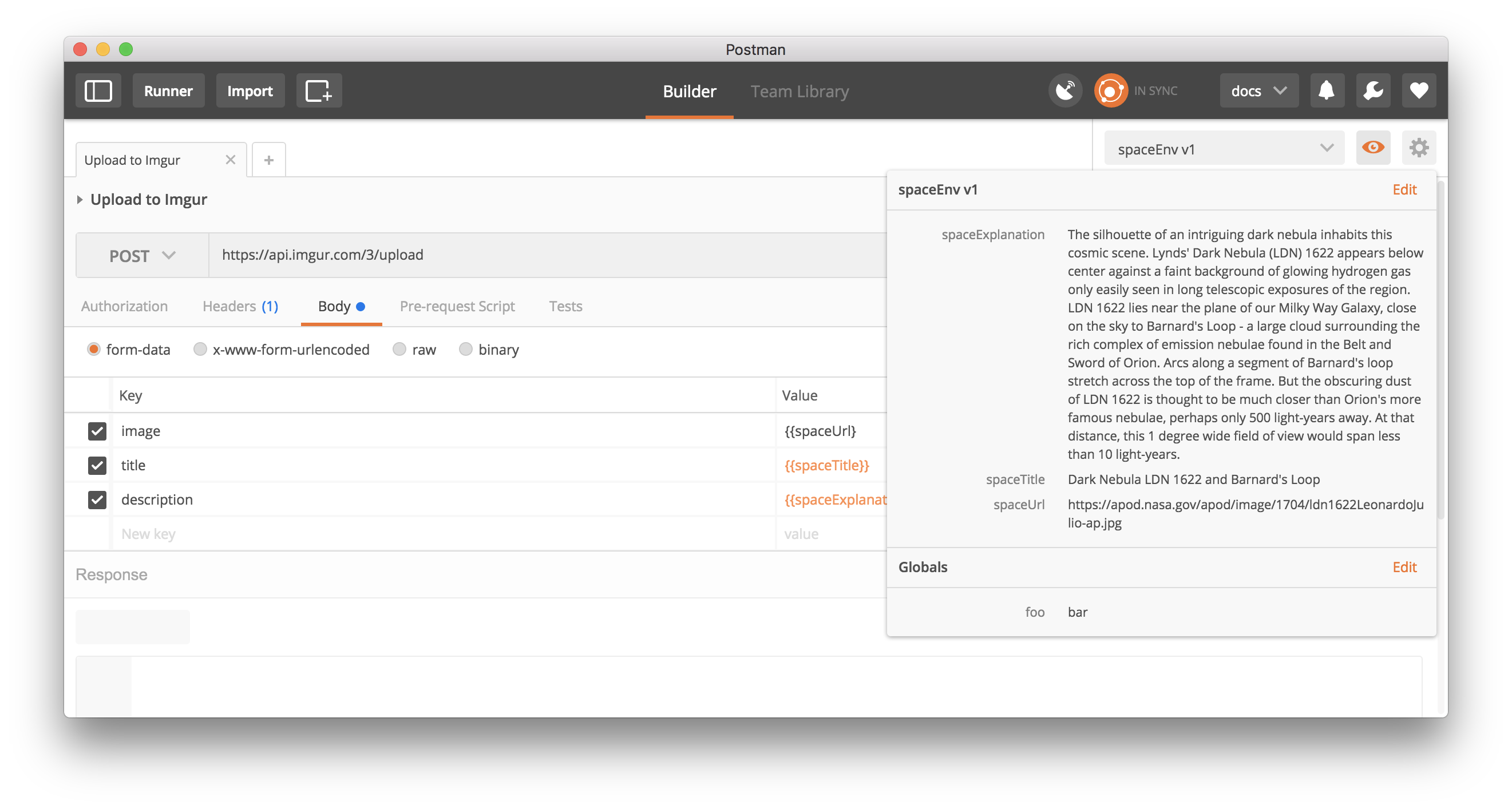什么是变量?
变量是可以采用不同值的符号。您可能熟悉来自您以前的编程经验的其他语言的变量。Postman中的变量工作方式与之同理。
为什么使用变量?
变量允许您在多个地方重复使用值,以便您可以让你的代码更高效(不用重复工作)。此外,可以更改一次变量值,就能改变其他代码中的所有相关联的值。
假设您有3个使用相同域名的API端点your-domain.com。您可在该网站保存为一个变量,而不是重复的值,可以使用在请求构建器中使用{{domain}}/endpoint1和{{domain}}/endpoint2。现在,如果您的域更改为another-domain.com,您只需要更改此值一次就可以了。
使用Postman的脚本引擎,您可以设置变量值,从一个请求复制数据并将其用于另一个请求等等。
变量作用域
以下范围可供您使用:
- 全局
- 环境
- 本地
- 数据
作用域可以被视为值驻留的不同种类的空间。如果一个变量在两个不同的作用域中,则优先级较高的作用域将胜出,变量从该值获取其值。Postman使用这种层次结构从广泛到狭义的形式来解决作用域的问题。
如果来自当前活动环境的变量与全局变量共享其名称,环境变量将优先使用。换句话说,全局变量被环境变量覆盖,这些变量被数据变量覆盖仅在集合运行中可用 )。
访问请求构建器中的变量
变量可以在Postman用户界面中以下列形式使用 ——{{variableName}} 。当Postman解析变量时,字符串{{variableName}}将替换为相应的值。例如,对于值为“http:// localhost”的环境变量“url”,您必须在请求URL字段中使用{{url}}。 {{url}}将在请求发送时被替换成http://localhost 。
由于使用字符串替换访问请求构建器中的变量,因此可以在请求构建器中的任何位置使用它们,您可以在其中添加文本。这包括URL,URL参数,header,授权,请求正文和header预设。Postman根据“变量作用域”部分中讨论的作用域规则评估变量,并将其发送到服务器。
通过脚本访问变量
变量也可以用在预请求和测试脚本中。由于这些脚本部分是用JavaScript编写的,因此您将以不同的方式初始化和检索这些变量。您可以在脚本中初始化变量并将其放在特定的作用域内。
- 在脚本中定义变量:
- 要在脚本中设置变量,请根据所需的作用域使用
setEnvironmentVariable()方法或setGlobalVariable()方法。该方法需要变量键和值作为参数来设置变量。当您发送请求时,脚本将被评估,该值将作为变量存储。
- 要在脚本中设置变量,请根据所需的作用域使用
- 获取预定义的变量:
- 一旦设置了变量,使用
getEnvironmentVariable()方法或getGlobalVariable()方法取决于适当的作用域来获取变量。该方法需要变量名作为参数来检索脚本中存储的值。
- 一旦设置了变量,使用
- 在作用域内设置变量:
- 可以使用相应的环境模板访问环境变量。无论选定的环境如何,都可以广泛地访问全局变量。
记录变量
通常在脚本中使用变量时,您需要看到他们获得的值。您可以使用Postman控制台轻松实现。从应用程序菜单中,选择“查看(View)”,然后选择“显示Postman控制台(Show Postman Console)”。要记录变量的值,可以在脚本中使用console.log(foo);。发送请求时,将对脚本进行评估,变量的值将被记录在Postman控制台中。
数据变量
Collection Runner可以导入CSV或JSON文件,然后使用HTTP请求和脚本中的数据文件中的值。我们称这些数据变量。要在Postman中使用它们,请遵循与环境或全局变量相同的语法。
请求中的数据变量
Postman UI中的变量包含在大括号内。例如,在下面的屏幕截图, 和内部URL参数将由从数据文件对应的值取代:{{username}}``{{password}}
预请求和测试脚本中的数据变量
在预请求和测试脚本中,特殊data 对象包含从数据文件中为特定迭代加载的值。例如, data.username 或者 data["username"] 让您从数据文件访问用户名变量的值。
了解有关处理数据文件的更多信息 。
动态变量
Postman有一些动态变量,您可以在您的请求中使用。动态变量不能在沙箱中使用。您只能在请求URL / headers / body 中使用{{..}}的格式 。
-
{{$guid}}:添加v4风格的guid -
{{$timestamp}}:添加当前时间戳 -
{{$randomInt}}:添加0到1000之间的随机整数
快速查找变量
Quick Look是一个快速预览功能,可以在一个地方显示所有的环境和全局变量。点击右上角的“眼睛”图标来切换显示,或者输入键盘快捷键(CMD / CTRL + ALT + E)。
自动完成和工具提示变量
Postman变量非常强大,有两个功能 ——自动完成和工具提示,使其更加方便。
变量自动填充
键入打开的卷轴括起来启动自动完成菜单。对于使用数据编辑器的预请求和测试脚本部分 ,输入变量的第一个字母会触发自动完成。该菜单包含当前环境中所有变量的列表,后跟全局变量。浏览列表还显示每个变量的当前值和范围,以及覆盖变量的反馈。
悬停时可变高亮显示和工具提示
变量以橙色突出显示,未解析的变量以红色显示。悬停在变量上显示其当前值和范围。如果变量未解决 ——即当前环境中没有值 ,工具提示显示适当的反馈。